Gmail je jednou z populárních a široce používaných e-mailových služeb po celém světě. Pokud pravidelně používáte Gmail k odesílání souborů, možná víte, že jeho limit přílohy je 25 MB. Kromě toho nemůžete připojit složky přímo k Gmailu. V tomto článku se dozvíte, jak odesílat složky a velké soubory prostřednictvím služby Gmail.
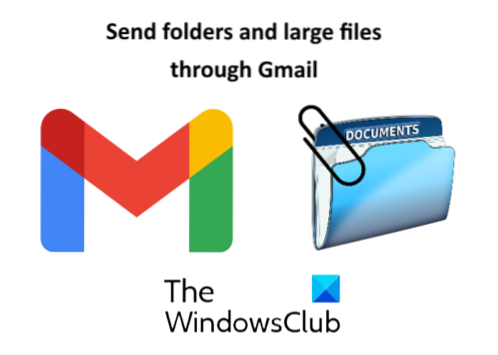
Jak posílat složky přes Gmail
V Gmailu nelze složky připojit přímo. Musíte otevřít složku a poté připojit soubory k Gmailu. To může být velmi frustrující, pokud má složka mnoho podsložek a souborů a musíte je všechny odeslat. V tomto případě můžete vyzkoušet kteroukoli z následujících dvou metod:
- Komprese složky.
- Odeslání složky přes Disk Google.
1] Komprese složky
Gmail podporuje komprimované složky jako zip, rar atd. Z tohoto důvodu musíte komprimovat složku, kterou chcete odeslat prostřednictvím služby Gmail.
Chcete-li složku komprimovat, klikněte na ni pravým tlačítkem a vyberte „Odeslat do> Komprimované (komprimované) složky.„Poté Windows vytvoří komprimovanou složku na stejném místě.
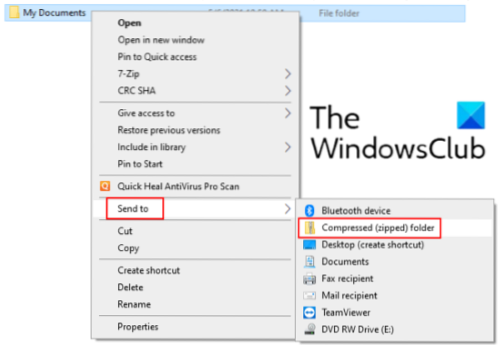
Nyní můžete tuto komprimovanou složku snadno připojit ke službě Gmail a odeslat ji příjemci. Tato metoda má omezení, že nemůžete připojit složku větší než 25 MB.
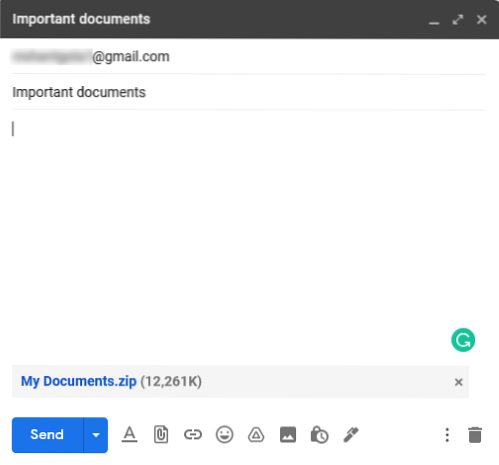
2] Odeslat složku přes Disk Google
Pokud vaše složka přesahuje limit přílohy Gmailu, můžete ji odeslat přes Disk Google. Na rozdíl od Gmailu můžete složku přímo nahrát na Disk Google, aniž byste ji komprimovali. Přejděte na Disk Google a klikněte na „Můj disk> Nahrát složku.“
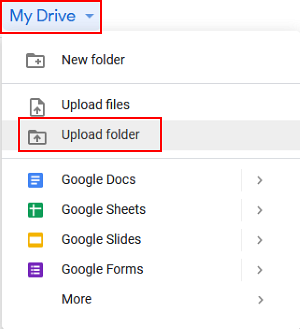
Po nahrání složky na Disk Google na ni klikněte pravým tlačítkem a vyberte „Získat odkaz.„Nyní zkopírujte odkaz a odešlete jej příjemci prostřednictvím služby Gmail. Sdílíte tím složku na Disku Google s příjemcem. Před odesláním e-mailu můžete zvolit, zda příjemce může upravovat, komentovat nebo zobrazit pouze sdílenou složku. Pokud nechcete, aby přijímač upravoval sdílenou složku, ponechte nastavení na výchozí, tj.E., Zobrazit pouze.
Po obdržení e-mailu může příjemce stáhnout složku kliknutím na odkaz.
Číst: Jak odesílat blokované soubory na Gmail.
Jak odesílat velké soubory prostřednictvím služby Gmail
Velké soubory můžete odesílat prostřednictvím Disku Google. Přejděte na Disk Google a klikněte na „Můj disk> Nahrát soubory.”Vyberte soubor, který chcete nahrát. Po nahrání souboru na něj klikněte pravým tlačítkem a vyberte „Získat odkaz."Nyní zkopírujte tento odkaz a pošlete jej poštou příjemci.". Příjemce této pošty si může soubor stáhnout kliknutím na sdílený odkaz. Pomocí této techniky můžete odesílat velké multimediální soubory, jako jsou videa, audio atd., prostřednictvím Gmailu.
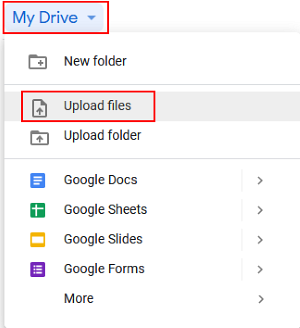
A je to. Nezapomeňte se podělit o své názory v komentářích.
Číst příspěvky:
- Gmail neposílá ani nepřijímá e-maily.
- Jak ukládat přílohy z Gmailu na Disk Google.
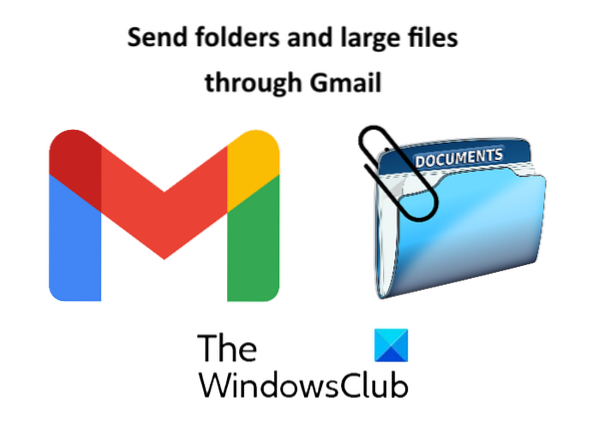
 Phenquestions
Phenquestions


